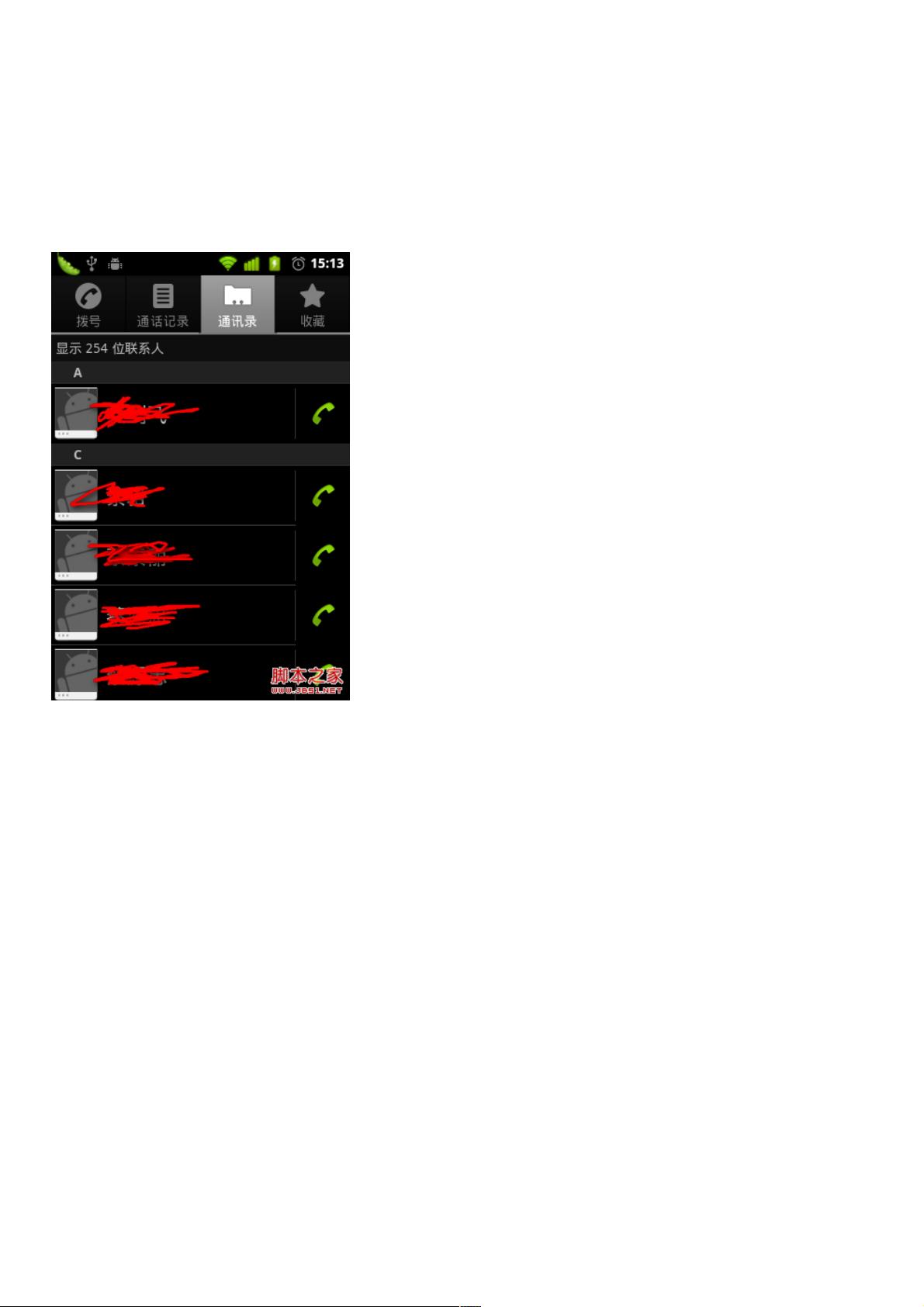Android分组ListView实现教程
31 浏览量
更新于2024-08-29
收藏 140KB PDF 举报
本文主要介绍了如何在Android开发中创建一个分组ListView,通过模拟通讯录中的联系人分组效果,展示了如何组织数据和自定义视图来实现这一功能。
在Android应用开发中,ListView是一种常用的组件,用于展示大量的数据列表。而分组ListView则可以将数据按照特定规则进行分类,提高用户体验,使信息更加清晰易读。通常,我们可以使用ExpandableListView来实现分组功能,但本文将以更直接的方式,通过自定义ListView来达到类似的效果。
首先,我们需要准备样本数据。文章中提供了一个简单的数据结构,包含一个主数据列表(list)和一个标签列表(listTag)。主数据列表存储所有项目,而标签列表则用来区分不同分组的头部。例如:
```java
private List<String> list = new ArrayList<String>();
private List<String> listTag = new ArrayList<String>();
public void setData() {
list.add("A");
listTag.add("A");
for (int i = 0; i < 3; i++) {
list.add("阿凡达" + i);
}
list.add("B");
listTag.add("B");
for (int i = 0; i < 3; i++) {
list.add("比特风暴" + i);
}
// ...
}
```
这里的数据结构是先添加分组标识,然后添加该分组下的具体项目。
接下来,我们需要创建Activity的布局文件,包含一个ListView来展示数据。在XML布局文件`group_list_activity.xml`中:
```xml
<LinearLayout xmlns:android="http://schemas.android.com/apk/res/android"
android:orientation="vertical"
android:layout_width="fill_parent"
android:layout_height="fill_parent">
<ListView
android:id="@+id/group_list"
android:layout_width="match_parent"
android:layout_height="wrap_content" />
</LinearLayout>
```
为了实现分组效果,我们需要自定义ListView的Adapter。这个Adapter需要处理两部分:分组头部(Group Header)和分组内的项目(Group Items)。我们可以继承BaseAdapter并重写其方法,如`getCount()`、`getItem()`、`getItemId()`以及`getView()`。
在`getView()`方法中,我们需要根据position判断当前是分组头部还是分组项,并分别加载对应的视图。对于分组头部,我们可能需要设置一个点击事件,以便展开或折叠分组。对于分组项,我们需要填充实际的数据内容。
此外,为了优化性能,我们应该使用ViewHolder模式来复用视图,减少不必要的视图创建和查找操作。
最后,将自定义的Adapter设置到ListView上,这样就可以看到分组效果了:
```java
ListView groupListView = findViewById(R.id.group_list);
MyAdapter adapter = new MyAdapter(this, list, listTag);
groupListView.setAdapter(adapter);
```
通过以上步骤,我们就实现了类似于Android通讯录中的分组ListView。这样的设计有助于用户快速找到目标信息,同时也可以使界面看起来更有层次感和组织性。在实际开发中,可以根据需求调整数据结构和视图设计,以满足各种复杂的分组需求。
2016-06-21 上传
2023-05-29 上传
2023-05-25 上传
2023-04-29 上传
2023-06-12 上传
2023-06-11 上传
2023-05-14 上传
weixin_38623707
- 粉丝: 5
- 资源: 923
最新资源
- 十种常见电感线圈电感量计算公式详解
- 军用车辆:CAN总线的集成与优势
- CAN总线在汽车智能换档系统中的作用与实现
- CAN总线数据超载问题及解决策略
- 汽车车身系统CAN总线设计与应用
- SAP企业需求深度剖析:财务会计与供应链的关键流程与改进策略
- CAN总线在发动机电控系统中的通信设计实践
- Spring与iBATIS整合:快速开发与比较分析
- CAN总线驱动的整车管理系统硬件设计详解
- CAN总线通讯智能节点设计与实现
- DSP实现电动汽车CAN总线通讯技术
- CAN协议网关设计:自动位速率检测与互连
- Xcode免证书调试iPad程序开发指南
- 分布式数据库查询优化算法探讨
- Win7安装VC++6.0完全指南:解决兼容性与Office冲突
- MFC实现学生信息管理系统:登录与数据库操作